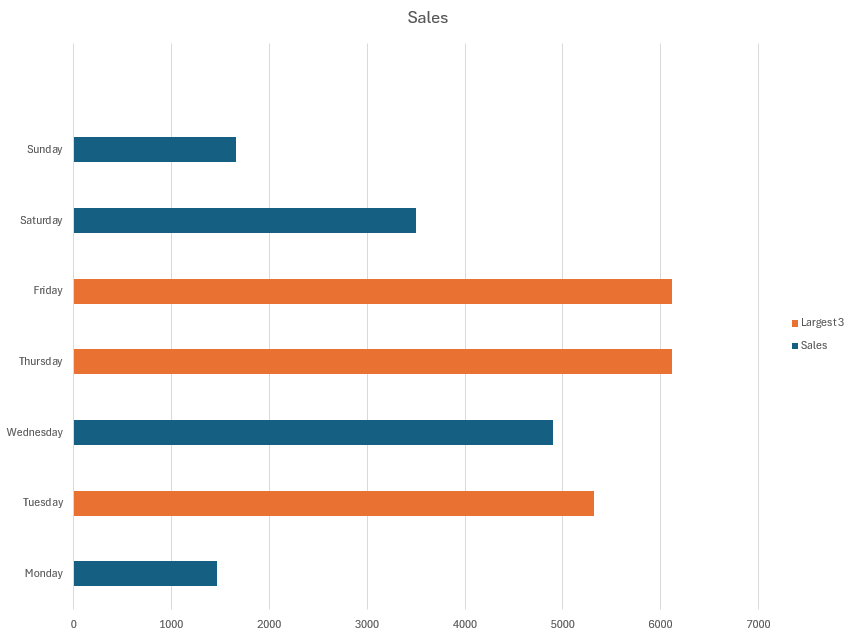How to Automatically Highlight the min and max values in Excel charts
If you have a chart in Excel and want to emphasize the highest or lowest values in a way that changes with your data, changing them to a different color is the most effective method.